通常在使用電腦的過程中,由於磁盤中的文件數據太多,拖慢了系統運行速度,這時候我們會選擇清除磁盤文件,由於磁盤中沒有重要文件,選擇格式化磁盤是最快的方法,不過卻遇到了無法格式化的提示,導致格式化失敗,這該怎麼辦?一起來看看Win10系統格式化磁盤失敗的解決方法。
Win10系統格式化磁盤失敗怎麼辦?
1、在桌面鼠標右鍵點擊“此電腦”,在彈出的菜單中選擇“管理”,如下圖所示:
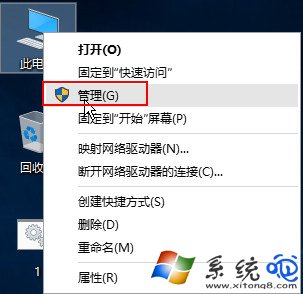
2、打開計算機管理界面後,點擊存儲的“磁盤管理”,然後在右側窗口找到無法格式化的磁盤,點擊右鍵,選擇“刪除卷”,如下圖所示:
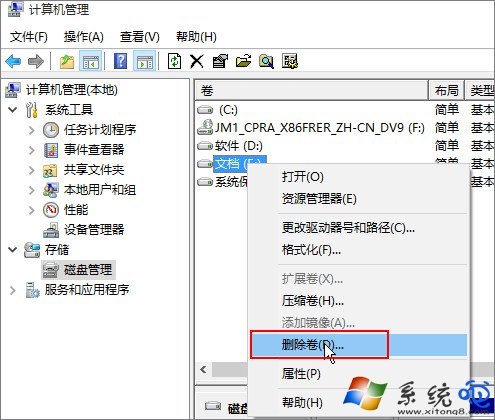
3、接著在彈出警告窗口中,直接點擊“是”,如下圖所示:
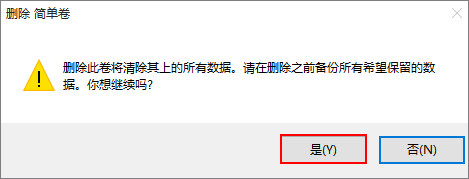
4、刪除後我們可以看到原來的磁盤變成了綠色的磁盤,我們點擊鼠標右鍵選擇“新建簡單卷”,如下圖所示:
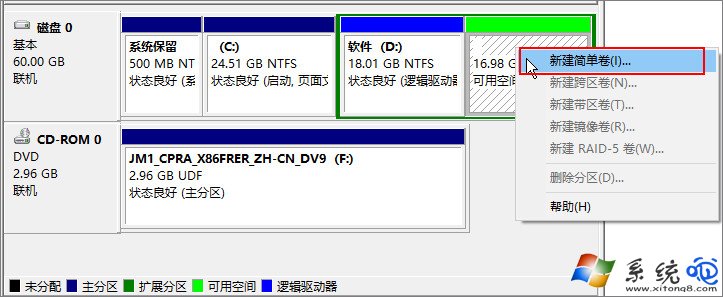
5、根據提示我們不需要修改任何東西,系統都幫你設置好了,按照提示都選擇“下一步”即可,操作完後我們就可以看到新建的磁盤,如下圖所示:
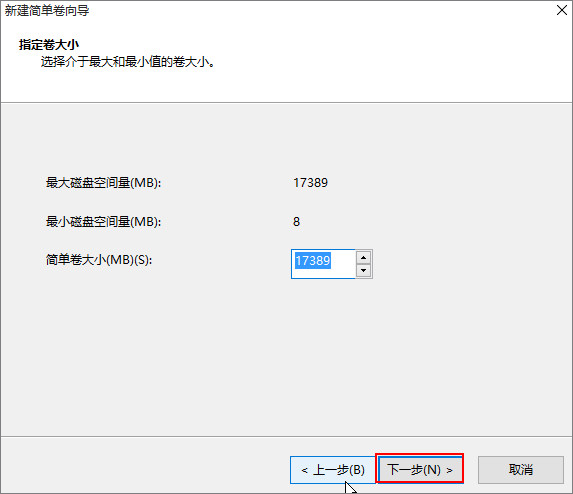
以上就是Win10系統格式化磁盤失敗的解決方法,遇到此類問題的用戶,可以試試上述方法,希望能幫你解決問題。